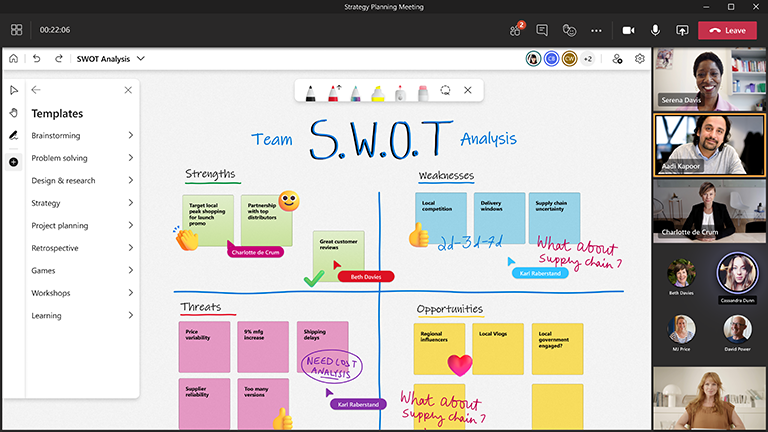Najlepsze, najbardziej integracyjne plany i decyzje pojawiają się, gdy wszyscy wnoszą swój wkład.
Trudno jest wymyślić nową strategię lub zmienić kierunek, ale microsoft Whiteboard zapewnia lekką strukturę na nieograniczonej kanwie stworzonej do współpracy. Teraz wszyscy mogą współtworzyć projekt przed spotkaniem planistycznym, w jego trakcie i nawet po nim.
Najważniejsze funkcje:
-
Szablony do organizowania i tworzenia strategii, takie jak analiza kosztów i korzyści, ustawianie celów i analiza SWOT
-
Kolorowe opcje notatek programu Sticky Notes do organizowania pomysłów
-
Inteligentne pisanie odręczne i kształty ułatwiające wizualizację rozwiązań
-
Reakcje pozwalające wszystkim na współtworzenie i głosowanie
Przygotuj tablicę
-
Zwróć uwagę na kluczowych interesariuszy i wyniki, które chcesz osiągnąć.
-
Zaplanuj spotkanie w aplikacji Microsoft Teams.
-
Przejdź do spotkania w aplikacji Teams i wybierz pozycję Whiteboard z listy u góry spotkania. Można to również zrobić, tworząc tablicę i udostępniając link w aplikacji Whiteboard Windows lub w przeglądarce pod adresem whiteboard.office.com.
-
W panelu tworzenia wybierz pozycję Szablony > Strategii, a następnie wybierz szablon.
-
Dostosuj szablon, aby dopasować go do celów sesji. Możesz na przykład użyć określonych kolorów lub reakcji jako legendy.
-
Udostępnij tablicę, jeśli inne osoby pomagają Ci w przygotowaniach.
W trakcie sesji
-
Po rozpoczęciu spotkania udostępnij tablicę z zasobnika Udostępniania lub wyślij link do tablicy z aplikacji Whiteboard lub z witryny whiteboard.office.com.
-
Przedstaw cel sesji i daj wszystkim kilka minut na zapoznanie się z tablicą.
-
Ustaw zespołowi podstawowe reguły dotyczące tego, co różne kolory i reakcje oznaczają w tej konkretnej sesji.
-
Rozpocznij sesję planowania, zachęcając do uczestnictwa za pośrednictwem aplikacji Teams i bezpośrednio na tablicy.
-
Użyj funkcji „Podnieś rękę” w aplikacji Teams, aby uporządkować kolejność, w jakiej uczestnicy będą przemawiać.
-
Miej oko na czas, aby upewnić się, że będziesz w stanie pokryć wszystko.
Po sesji
-
Wyślij do uczestników wiadomość z linkiem do tablicy, aby wszyscy mogli uzyskać do niej dostęp lub przypomnij im, że dostęp do tablicy można uzyskać za pomocą własnego selektora tablicy w aplikacji Whiteboard.
-
Wyeksportuj obraz PNG tablicy z menu Ustawienia, aby udostępnić podsumowanie wyników wszystkim osobom spoza zespołu.
-
Wprowadź swój plan w życie!
Zobacz też
Zapoznaj się z naszymi przewodnikami po aplikacji Whiteboard aby dowiedzieć się więcej!